Как восстановить удаленную историю iPhone [2024 New]
История браузера Safari и закладок часто содержит важную информацию, и они очень помогают, когда мы хотим отследить источник. Если вы случайно удалили их, вот шесть методов, чтобы найти и восстановить удалил историю iPhone. Независимо от того, есть ли у вас резервная копия вашего iPhone, вы сможете найти нужную информацию и сэкономить много времени и усилий.
СОДЕРЖАНИЕ СТРАНИЦЫ:
Часть 1: Как найти удаленную историю на iPhone из настроек
Если вы удалили историю Safari, вы также можете найти ее в приложении «Настройки». Это связано с тем, что вы удаляете только историю посещений некоторых веб-сайтов. Однако, если вы восстановили файлы cookie, кэш или другие данные на веб-сайте, например, вошли в систему с помощью своей электронной почты, воспроизвели несколько видео или нажали на фотографии, данные будут сохранены, пока вы их не очистите.
Давайте посмотрим, как просмотреть удаленную историю в Safari.
Шаг 1. Открыть настройки > перейти к Сафари опция > нажмите Фильтр в нижней части настроек Safari.

Шаг 2. Нажмите Сайт данных сверху. Здесь вы можете увидеть, сколько данных Safari сохранил для каждого веб-сайта.

Примечание:
1. Вы не сможете восстановить их в Safari или просмотреть их подробно.
2. Если вы просто просматривали веб-сайт и не оставили никаких данных, домен не будет отображаться в списке.
3. Приложение «Настройки» помогает вам только с историей Safari. восстановить удаленные заметки на вашем iPhone , вам следует перейти в приложение «Заметки».
Часть 2: Лучший способ восстановить удаленную историю на iPhone [без резервного копирования]
Если вы ищете, как увидеть удаленную историю на iPhone, вы обнаружите, что официальный документ Apple не предоставляет методы проверки удаленной истории без резервного копирования. К счастью, профессиональный и выдающийся инструмент восстановления, Apeaksoft iPhone Восстановление данных , поможет вам восстановить историю Safari, даже если у вас нет резервной копии.
Он восстанавливает удаленную историю Safari вашего iPhone, телефонные звонки, сообщения, заметки, календари и многие другие типы данных. Благодаря своему передовому алгоритму Apeaksoft iPhone Data Recovery может даже восстанавливать данные, хранящиеся давно, с высокой скоростью восстановления, тщательно сканируя ваш iPhone. Более того, постоянная миссия программы — ценить решения пользователей. Поэтому вы можете выбрать удаленные данные, которые хотите восстановить после сканирования.
Восстановить удаленную историю iPhone
- Бесплатно сканируйте и просматривайте удаленные данные.
- Восстановите вручную удаленные или случайно утерянные данные с iPhone, iPad и iPod.
- Восстановите удаленную историю Safari, телефонные звонки, аудио/видео и сторонние данные.
- Поддерживает последнюю версию iOS и совместимо с Windows и Mac.

Шаг 1. Установите и запустите программу. Подключите iPhone с помощью кабеля USB-C. Выберите и нажмите Восстановление с устройства iOS.

Шаг 2. Нажмите Доверие на вашем iPhone, если он напоминает вам, доверять ли компьютеру. Если вы используете некоторые старые iDevices, вам может потребоваться загрузить плагин, следуя руководству по интерфейсу. После успешного подключения нажмите кнопку Следующая и нажмите Начать сканирование.

Шаг 3. После сканирования вы можете просмотреть все удаленные данные, выбрав Показать только удаленные в верхнем раскрывающемся списке. Щелкните различные типы на левой панели, чтобы просмотреть различные данные, и если нет данных под определенным типом, правая секция будет пустой.

Шаг 4. После того, как вы выбрали все данные, которые хотите восстановить, нажмите кнопку Recover кнопку. Затем укажите выходную и резервную папку.

Примечание:
Вы можете бесплатно просмотреть удаленные данные перед их загрузкой с помощью Apeaksoft iPhone Data Recovery.
Часть 3: Четыре способа восстановить удаленную историю на iPhone/iPad
Apple предлагает четыре официальных метода восстановления удаленной истории. В этой части мы проиллюстрируем каждый из них и укажем, какие данные они восстанавливают и при каких условиях вы можете их использовать.
1. icloud.com
Вы можете посетить icloud.com, чтобы восстановить ваши закладки Safari и список для чтения, удаленные не более чем за 30 дней. Этот метод возможен только в том случае, если вы ранее включили синхронизацию iCloud.
Давайте посмотрим, как проверить историю на iPhone после ее удаления.
Шаг 1. Войти icloud.com и войдите в систему с помощью своего Apple ID. Нажмите кнопку своего профиля и выберите Фильтр .
Шаг 2. Нажмите Восстановление закладок и выберите архив, который хотите восстановить.

2. Резервное копирование iCloud
Этот метод стирает ваш iPhone и восстанавливает данные резервной копии iPhone, включая историю браузера Safari. Конечно, этот метод работает только в том случае, если вы ранее включили резервное копирование iCloud.
Шаг 1. Перейдите на Настройки приложение> нажмите Общие > прокрутите вниз, выберите Передача или сброс настроек телефона > нажмите Стереть все содержимое и настройки. Затем коснитесь Продолжить сбросить ваш iPhone.
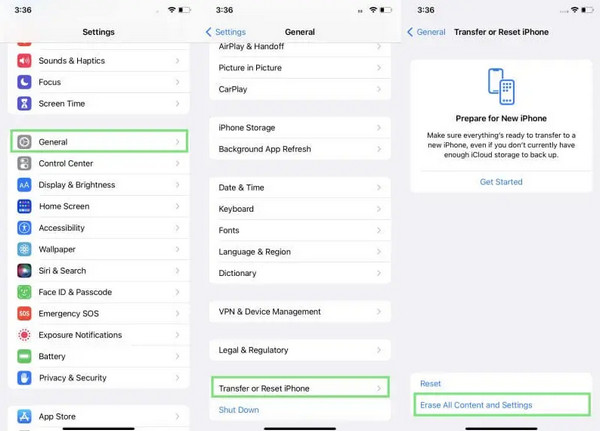
Шаг 2. После того, как данные на вашем iPhone будут стерты, выберите Восстановление из резервной копии iCloud в разделе «Приложения и данные».

Примечание:
Не выключайте Wi-Fi и убедитесь, что ваш iPhone подключен к стабильной сети во время восстановления резервной копии.
3. Резервное копирование iTunes
Если вы только что сделал резервную копию вашего iPhone в iTunes и загрузили данные на свой ноутбук, вы можете рассмотреть возможность их восстановления через iTunes. Подготовьте USB-кабель и войдите в свой iPhone и ноутбук с тем же Apple ID.
Давайте восстановим удаленную историю Safari iPhone с помощью резервной копии iTunes.
Шаг 1. Запустите iTunes на ноутбуке и подключите к нему iPhone.
Шаг 2. Нажмите кнопку устройства и выберите Резюме на левой панели.
Шаг 3. Нажмите Восстановление резервной копии под Восстановление раздел. Выберите резервную копию для восстановления.

4. Мак
Если вы используете Mac Safari одновременно с iPhone Safari и подключены с тем же Apple ID, история просмотра iPhone, скорее всего, будет синхронизирована с вашим Mac Safari. Этот метод также может восстановить удаленную историю на iPad с тем же Apple ID. Вы можете проверить историю на своем Mac, но не сможете восстановить ее с Mac обратно на iPhone или iPad.
Шаг 1. Запустите Safari на вашем Mac и нажмите кнопку История вариант в меню.
Шаг 2. Нажмите кнопку устройства и выберите Резюме на левой панели.
Шаг 3. Выберите Показать все истории, и здесь будет отображаться история просмотров iPhone.
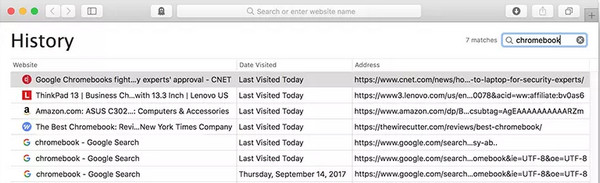
Заключение
Удаленные данные можно легко восстановить благодаря функциям системы. Она не удалит данные с вашего устройства после нажатия «Удалить», а сохранит их до тех пор, пока новые данные не займут их место. Сегодня мы представили шесть способов исправления как найти удаленную историю на iPhone; некоторые из них требуют, чтобы мы заранее подготовили резервную копию. Только Apeaksoft iPhone Восстановление данных сканирует удаленные данные из базовой логики и восстанавливает их. Попробуйте и найдите удаленные данные бесплатно.
Статьи по теме
Вы чувствовали себя потерянными из-за удаленных или исчезнувших событий в приложении «Календарь»? Это полезное руководство поможет вам решить эту сложную проблему.
Для пользователей Mac восстановление удаленных файлов является актуальной проблемой. Если у вас возникла та же проблема, прочитайте это полное руководство и изучите 4 метода получения файлов на Mac.
Вы расстраиваетесь, когда ваши заветные и памятные фотографии по ошибке удаляются? Прочтите и получите 5 инструментов для восстановления фотографий из этого поста, чтобы восстановить ваши фотографии.

